Como criar um formulário de registro do WordPress com o PayPal
Publicados: 2022-12-09Você está procurando uma maneira de criar um formulário de registro do WordPress com o PayPal?
Se você administra uma comunidade on-line, como um clube do livro ou um grupo de ex-alunos do ensino médio, talvez queira ter uma maneira eficiente de fazer com que os usuários se registrem e paguem a taxa de adesão durante o registro.
Um formulário de registro de uma página com o PayPal habilitado é a solução que você precisa. E você está com sorte! Com WPForms, isso é super fácil de configurar.
Apenas siga os passos abaixo!
O PayPal tem um formulário de registro?
Não, o PayPal não possui um formulário de registro que você possa usar em seu site. Mas se você tiver um site WordPress, poderá usar um plug-in de criação de formulários como o WPForms para criar um formulário de registro do PayPal.
Em uma licença WPForms Po, você poderá usar os complementos de registro de usuário e PayPal Commerce, permitindo criar um formulário de registro de usuário e adicionar um poderoso campo de checkout do PayPal para coletar pagamentos de clientes sem problemas.
Como criar um formulário de registro do WordPress com o PayPal
Neste artigo
- O PayPal tem um formulário de registro?
- 1. Instale WPForms
- 2. Instale o complemento de registro do usuário + o complemento PayPal Commerce
- 3. Configure o PayPal Commerce
- 4. Crie um formulário de registro de usuário
- 5. Habilite o PayPal em seu formulário de registro de usuário
- Ativar envios de formulário Ajax
- 6. Publicar o formulário de registro habilitado para PayPal
1. Instale WPForms
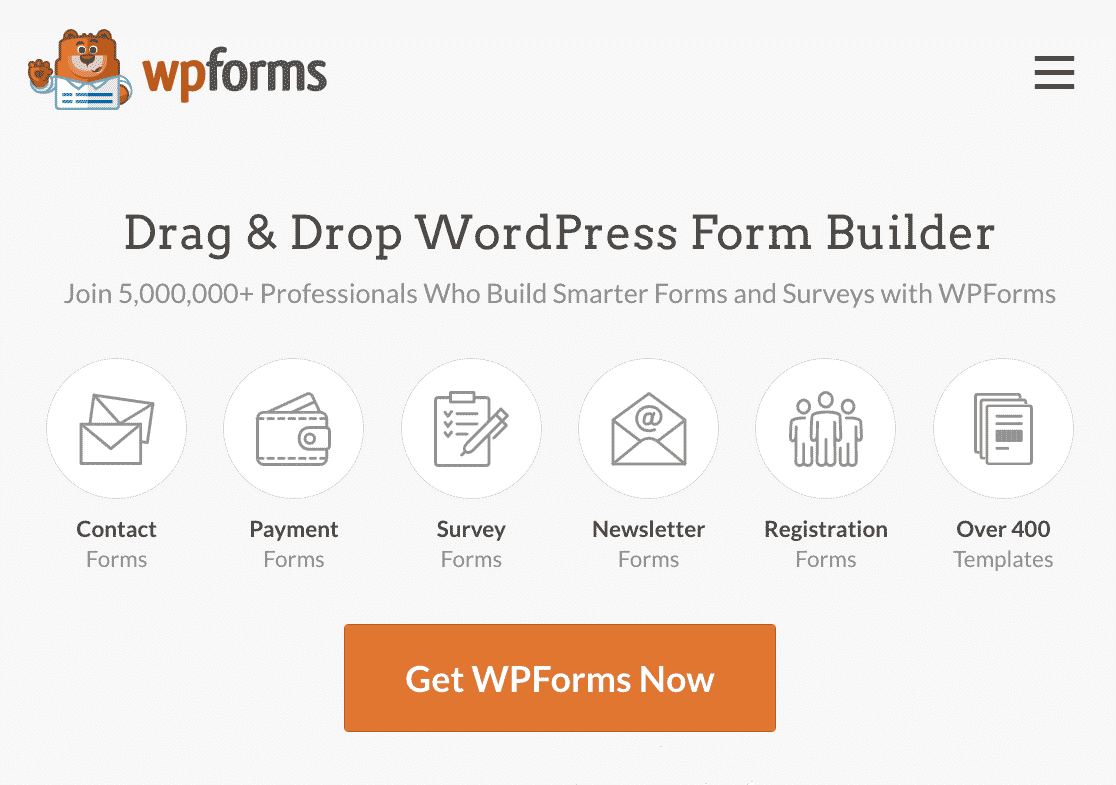
O WPForms é de longe a maneira mais fácil de criar um formulário de registro do PayPal no WordPress. Como mencionamos, você só precisa ter uma licença WPForms Pro e uma conta PayPal Business.
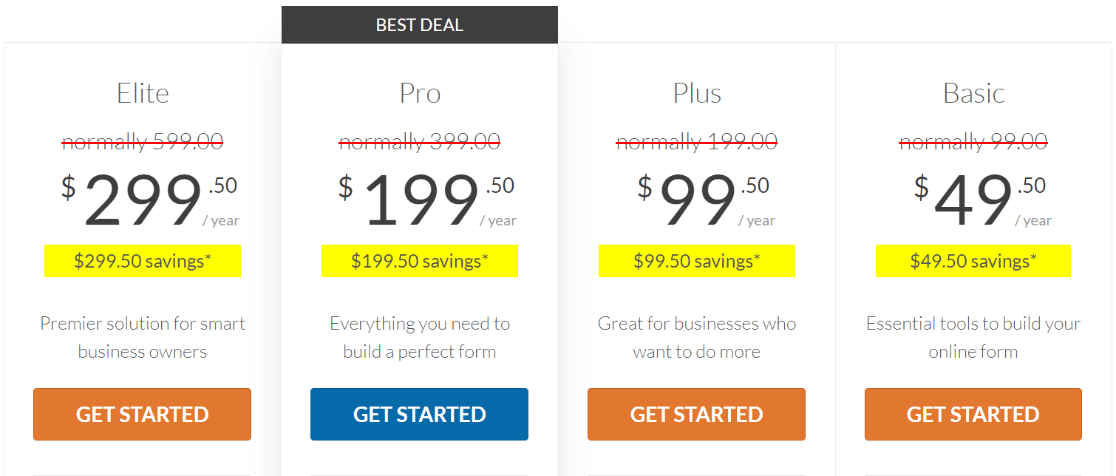
Depois de instalar o WPForms, você também precisará instalar os complementos User Registration e PayPal Commerce. Dividimos tudo nas próximas etapas.
2. Instale o complemento de registro do usuário + o complemento PayPal Commerce
Para começar com esta etapa, vá para a área de administração do WordPress e clique em WPForms » Addons.
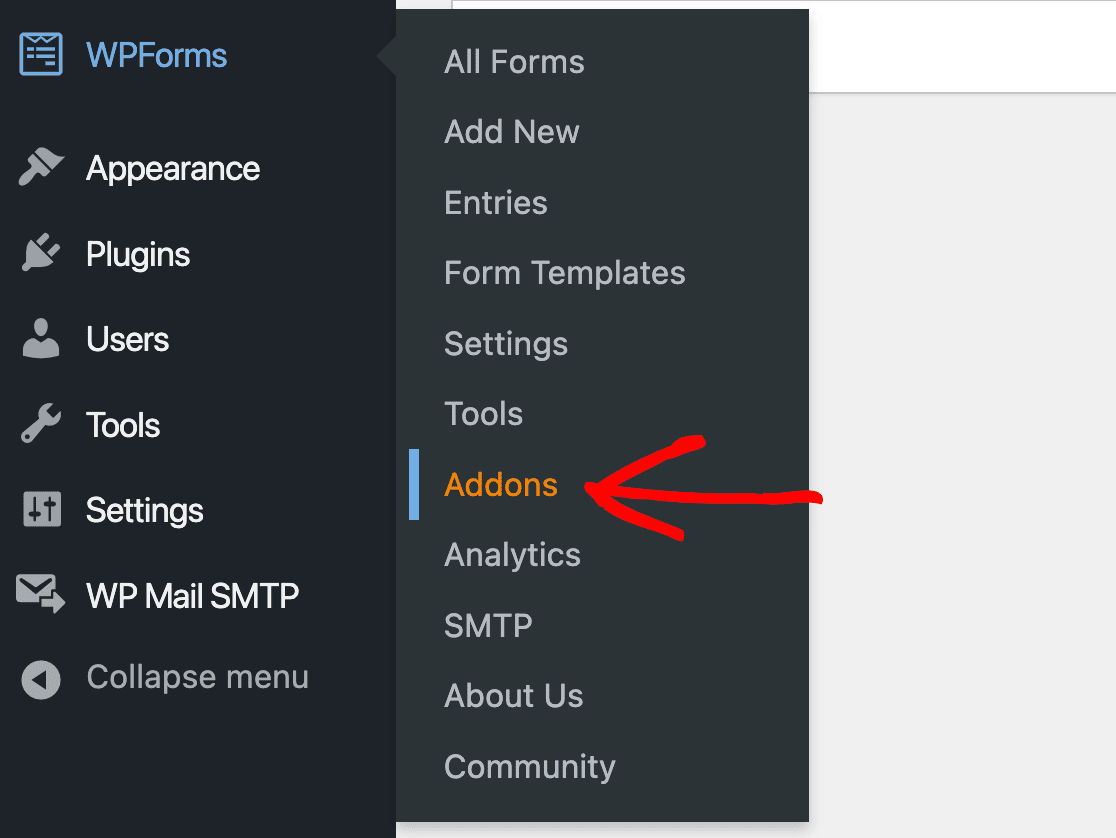
Em seguida, role para baixo até encontrar o Addon de registro do usuário ou use a barra de pesquisa. Ao encontrá-lo, clique em Instalar complemento .
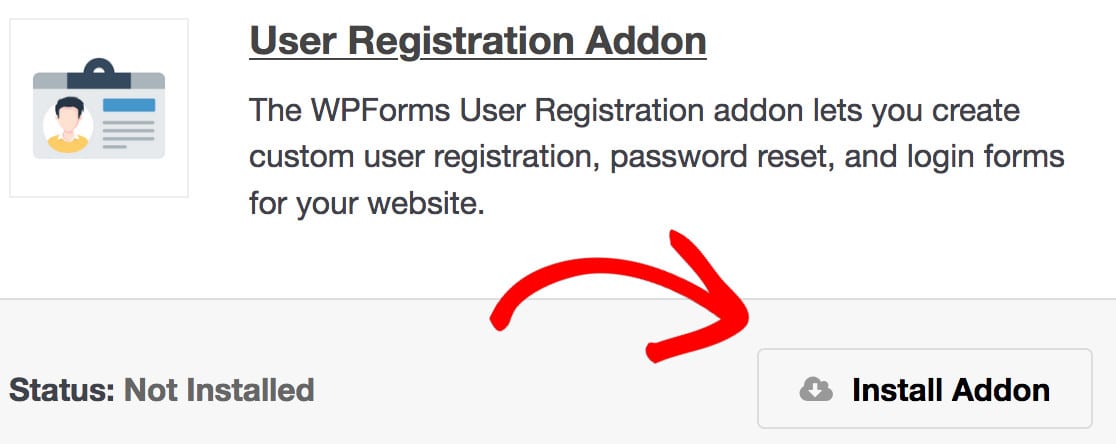
Em seguida, procure o PayPal Commerce Addon na mesma página e instale-o.
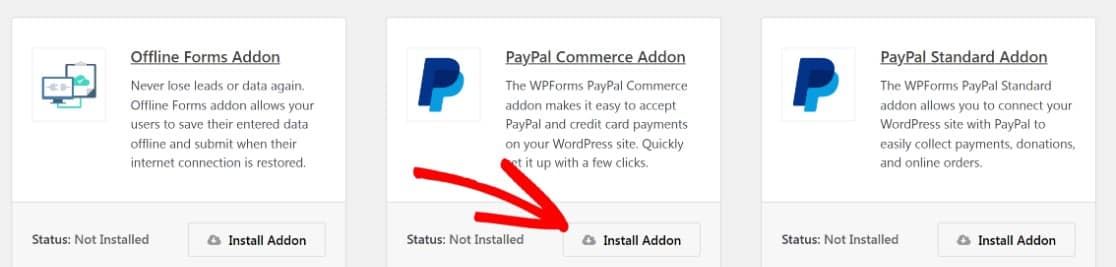
Com esses dois complementos instalados, estamos quase prontos para começar a criar um formulário de registro com o PayPal Commerce ativado. Só precisamos configurar nossa integração do PayPal Commerce primeiro.
3. Configure o PayPal Commerce
Configurar o PayPal Commerce é muito fácil. Na área de administração do WordPress, clique em WPForms » Configurações » Pagamentos.
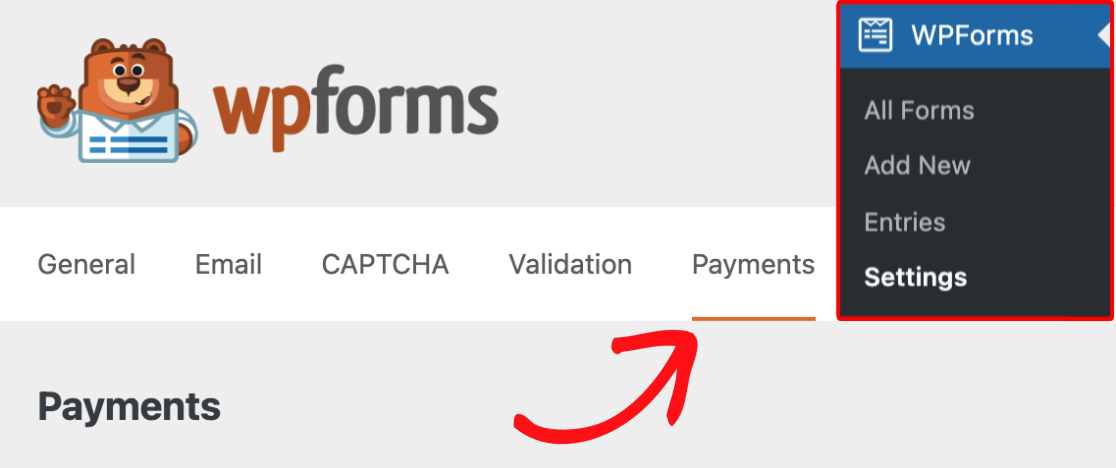
Uma vez dentro, role para baixo até encontrar a seção denominada PayPal Commerce e clique em Conectar com o PayPal Commerce.
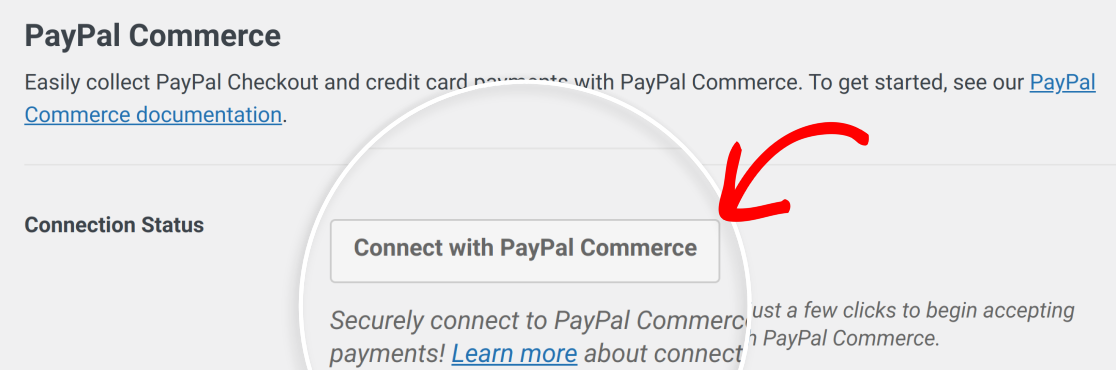
Isso o redirecionará para a página de login do PayPal, onde você precisará inserir seu endereço de e-mail do PayPal. Lembre-se de que esse deve ser o endereço de e-mail que você usa com sua conta comercial do PayPal.
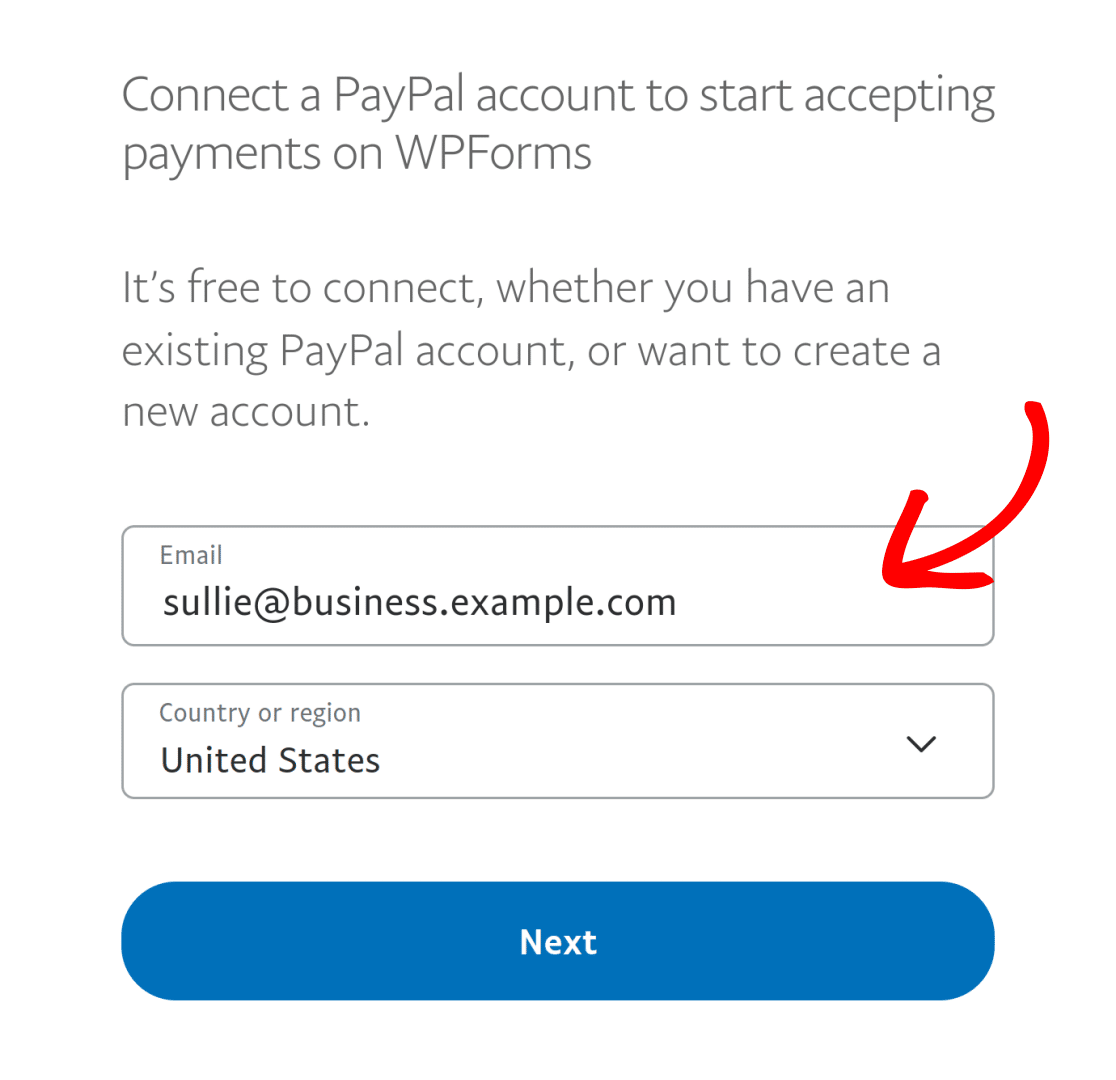
Depois de passar pela configuração do PayPal, que leva apenas alguns minutos, você verá que seu site agora está conectado ao PayPal no modo de produção. Isso significa que todas as transações que ocorrerem usando o campo PayPal Commerce serão ativas.
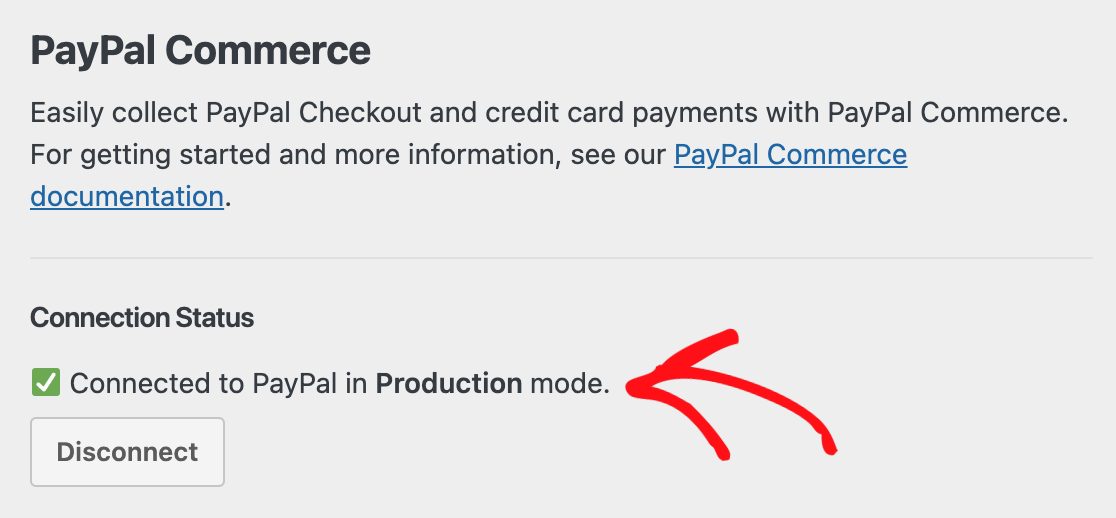
Há também a opção de conectar-se ao PayPal Sandbox marcando a caixa de seleção Test Mode se você quiser testar as coisas primeiro.

E isso será tudo para esta etapa. Agora, podemos adicionar um campo PayPal Commerce a um formulário de registro do usuário.
4. Crie um formulário de registro de usuário
Podemos criar um formulário de registro de usuário do zero usando o construtor de formulários ou simplesmente usar o modelo de formulário de registro de usuário WPForms.
Para fazer isso, clique em WPForms »Adicionar novo .
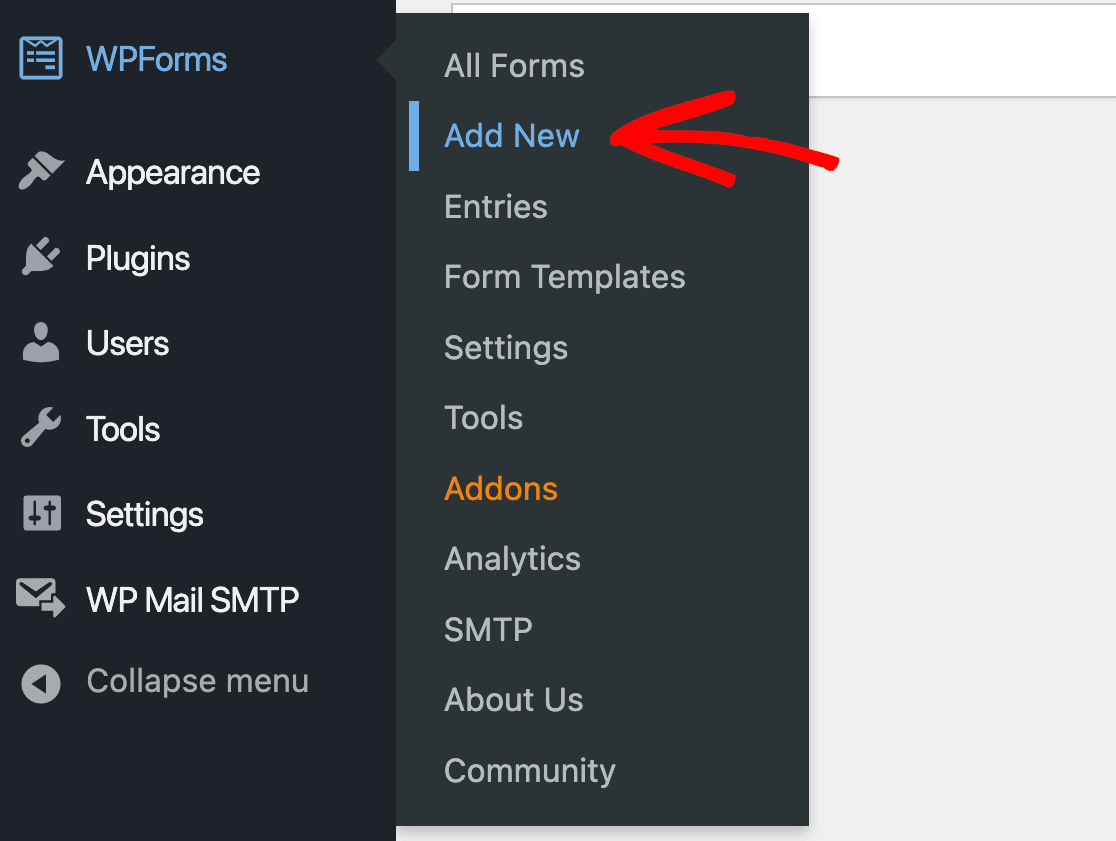
Isso abrirá a galeria de modelos do WPForms, onde você encontrará mais de 500 modelos de formulário pré-construídos. Você pode encontrar o modelo de Formulário de Cadastro de Usuário usando a barra de pesquisa. Clique em Usar modelo e pronto.
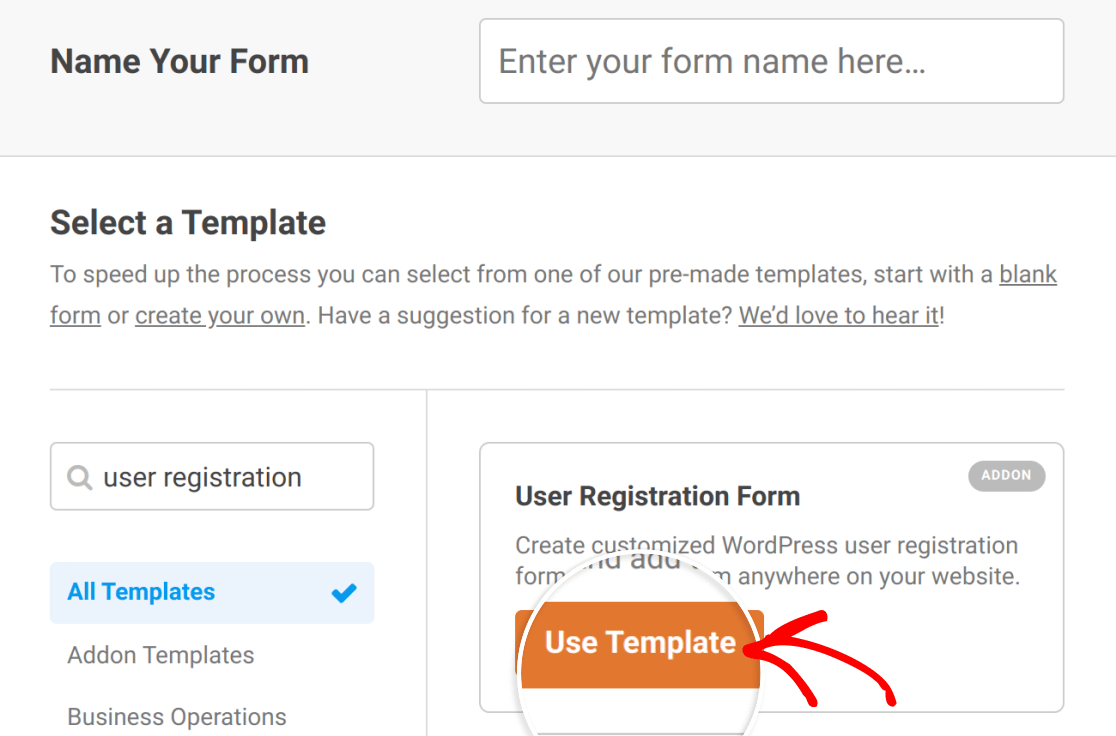
O modelo de formulário de registro do usuário agora será aberto no construtor de formulários WPForms. Você verá o modelo de formulário na área de visualização à direita da tela, com o painel do campo de formulário à esquerda.
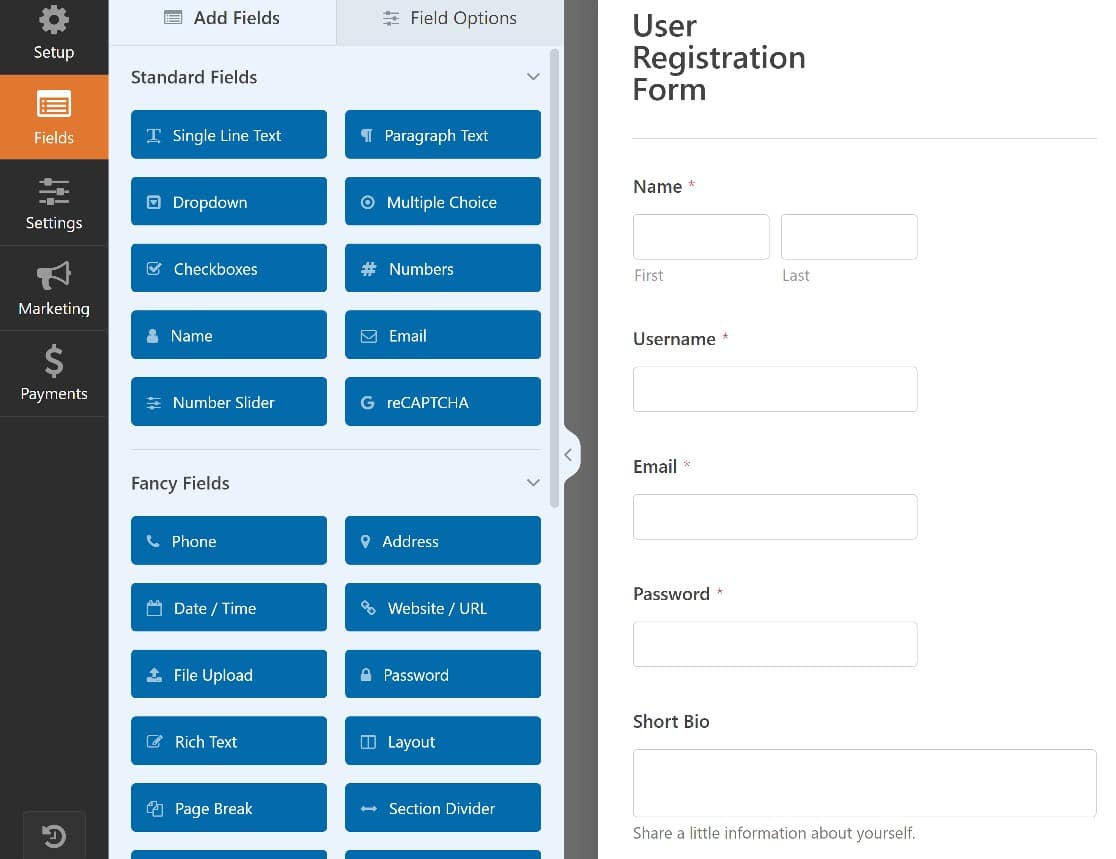

Agora que temos um formulário de registro de usuário para trabalhar, nosso próximo passo será habilitar o PayPal Commerce neste formulário.
Mas se você quiser saber mais sobre como definir e configurar o formulário de registro do usuário, aqui está um guia completo para usar o complemento de registro do usuário.
5. Habilite o PayPal em seu formulário de registro de usuário
Com seu formulário de registro de usuário configurado, a etapa final que precisaremos realizar é habilitar o campo PayPal Commerce no formulário.
Primeiro, percorra o painel do campo do formulário para encontrar o campo PayPal Commerce na seção Campos de pagamento. Arraste e solte-o na área de visualização do formulário.
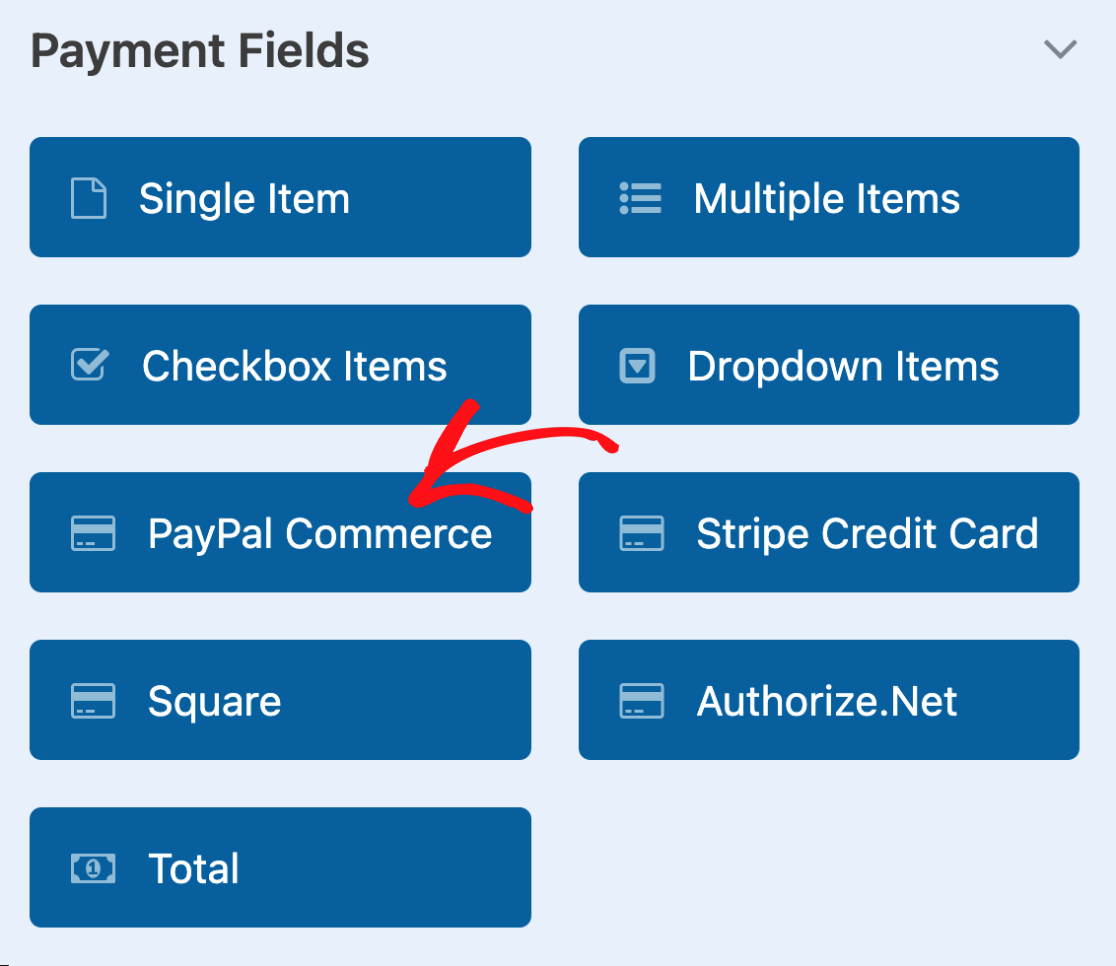
Agora você verá um pop-up solicitando que você ative os pagamentos do PayPal Commerce. Clique em OK .
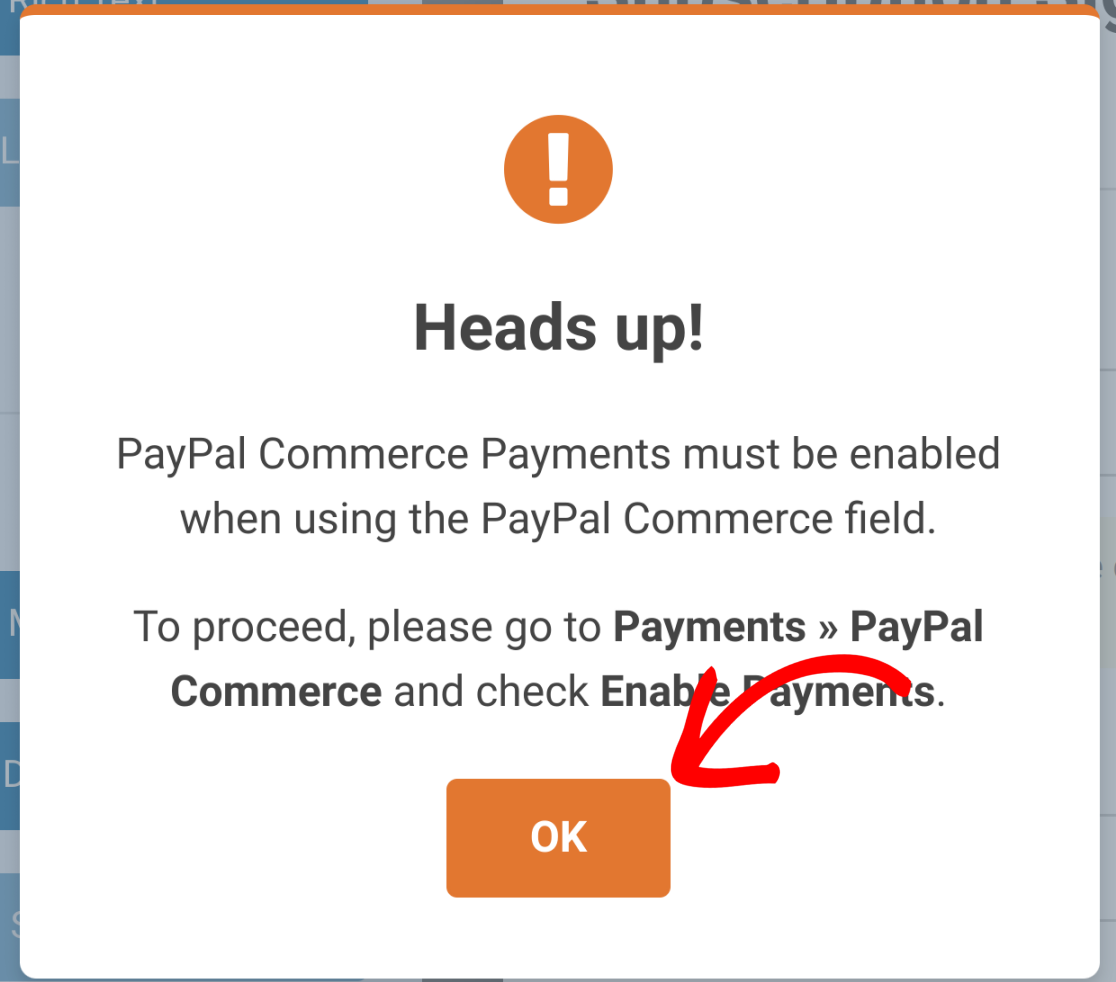
Antes de entrar na guia Pagamentos, você pode querer brincar primeiro com o campo PayPal Commerce. Basta clicar nele para abrir as opções de campo à esquerda da tela.
Aqui, você poderá escolher quais métodos de pagamento e cartões de crédito deseja usar em seu site. E você também pode alterar alguns estilos e outras configurações opcionais na guia Avançado .
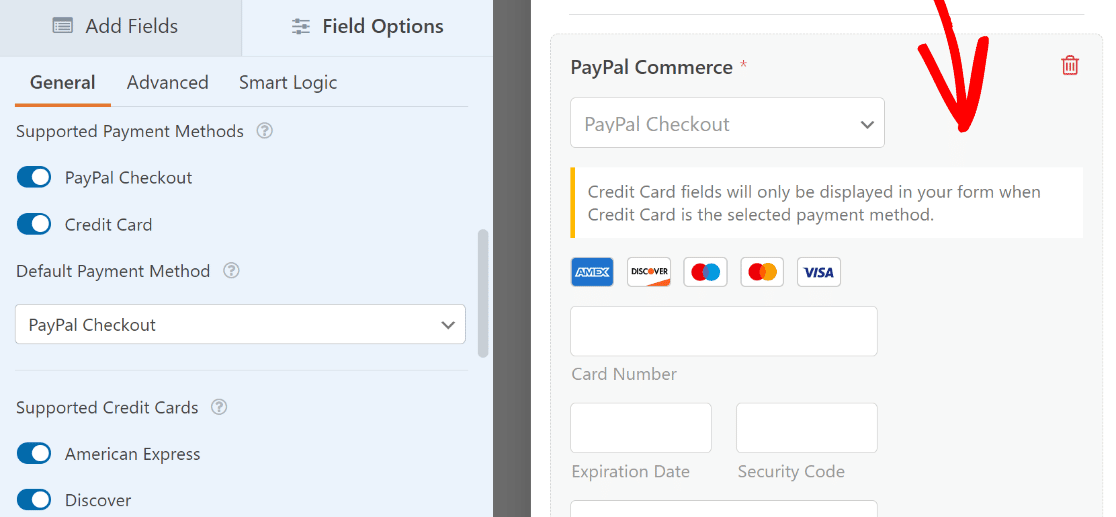
Agora que terminamos de trabalhar no campo PayPal Commerce, navegue até o menu na barra lateral esquerda e clique em Pagamentos » PayPal Commerce para acessar a página de configurações de pagamento do PayPal.
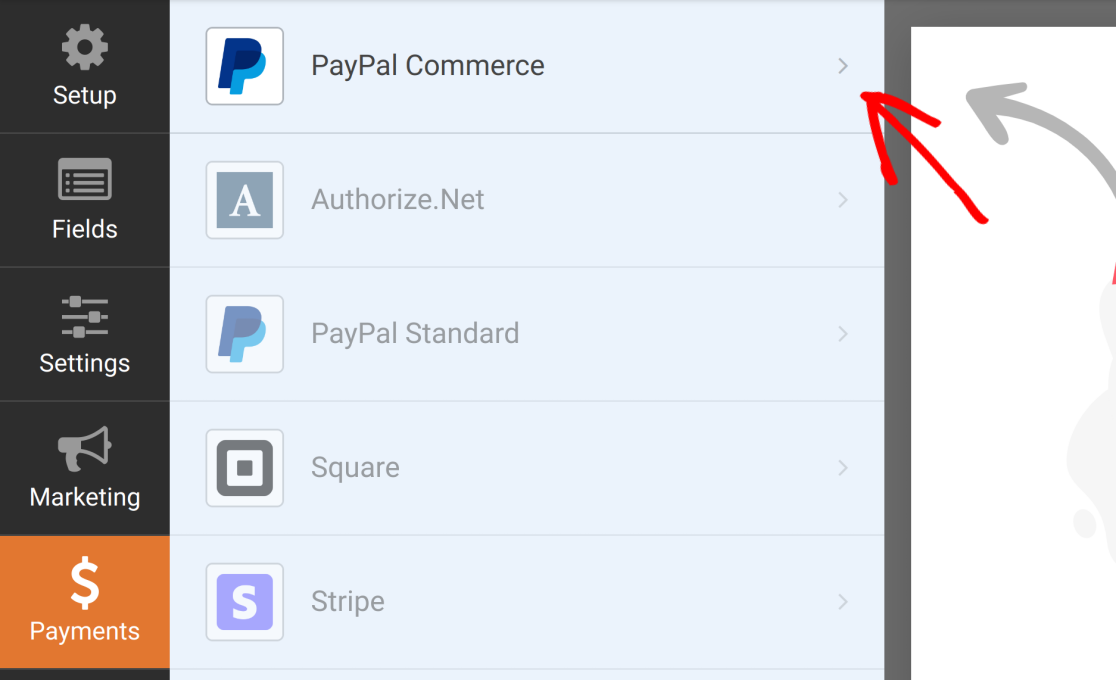
O PayPal Commerce suporta pagamentos únicos e recorrentes. Você precisará habilitar pelo menos um para configurar totalmente o PayPal Commerce em seu formulário de registro de usuário. Iremos com pagamentos únicos para este guia.
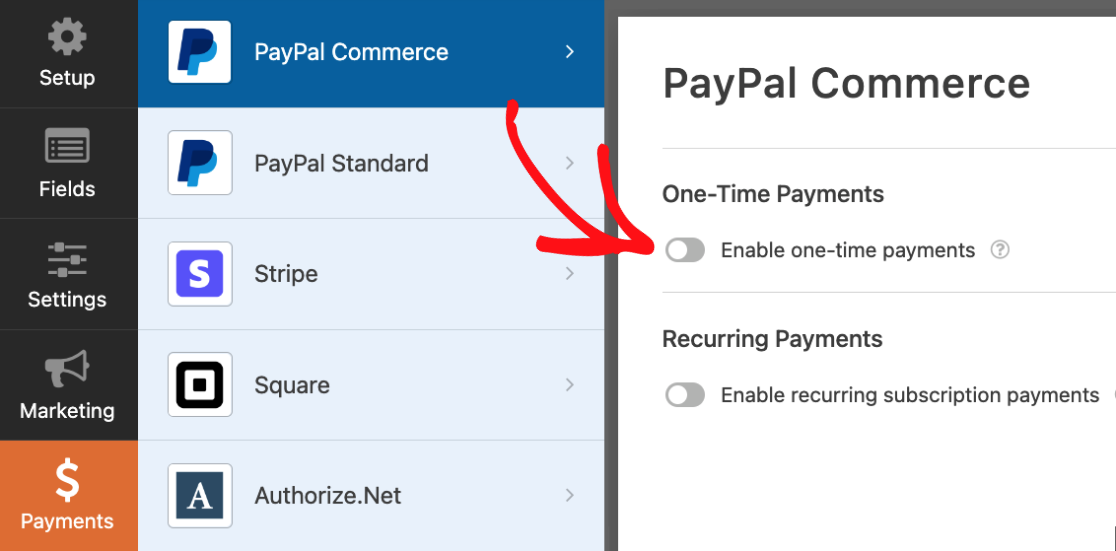
Uma coisa a ter em mente é que você pode adicionar opções de pagamento único e pagamento recorrente, mas precisará usar a lógica condicional para determinar qual aplicar caso a caso.
Em seguida, você pode querer dar uma olhada em algumas configurações opcionais. Esses campos são configurados para extrair automaticamente os dados correspondentes dos campos de registro do usuário para o campo PayPal Commerce:
- Nome
- endereço de cobrança
- endereço de entrega
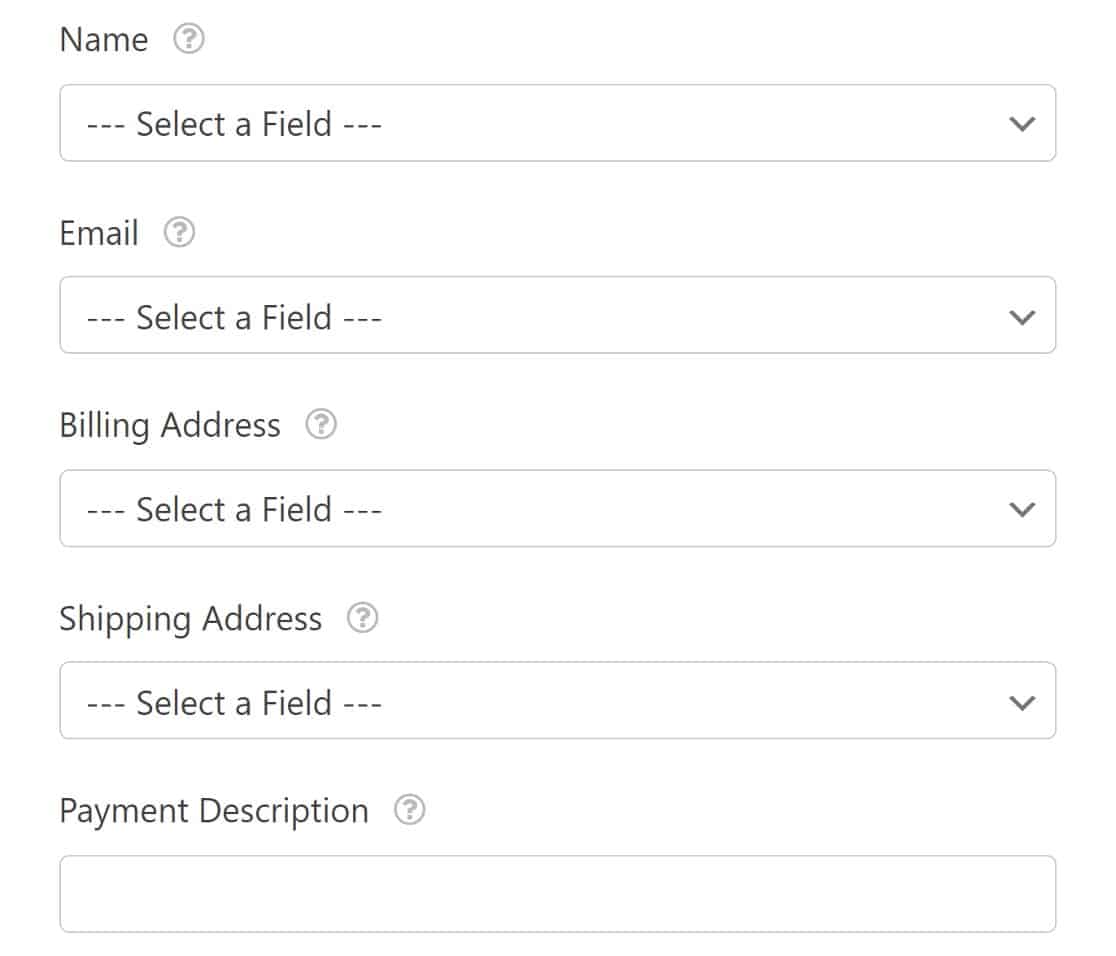
Basta usar os menus suspensos para selecionar os campos de formulário apropriados para cada item.
Para obter um guia detalhado sobre as configurações do PayPal Commerce, veja nossa documentação do complemento de comércio do PayPal.
Depois de concluir essas configurações, há apenas mais uma etapa que você precisará executar. Você precisará habilitar o envio do formulário Ajax para que o campo PayPal Commerce funcione.
Ativar envios de formulário Ajax
Volte para o menu à esquerda da barra lateral e clique em Configurações » Geral » Avançado. Agora você pode alternar o botão de envio de formulário Ajax para ativá-lo.
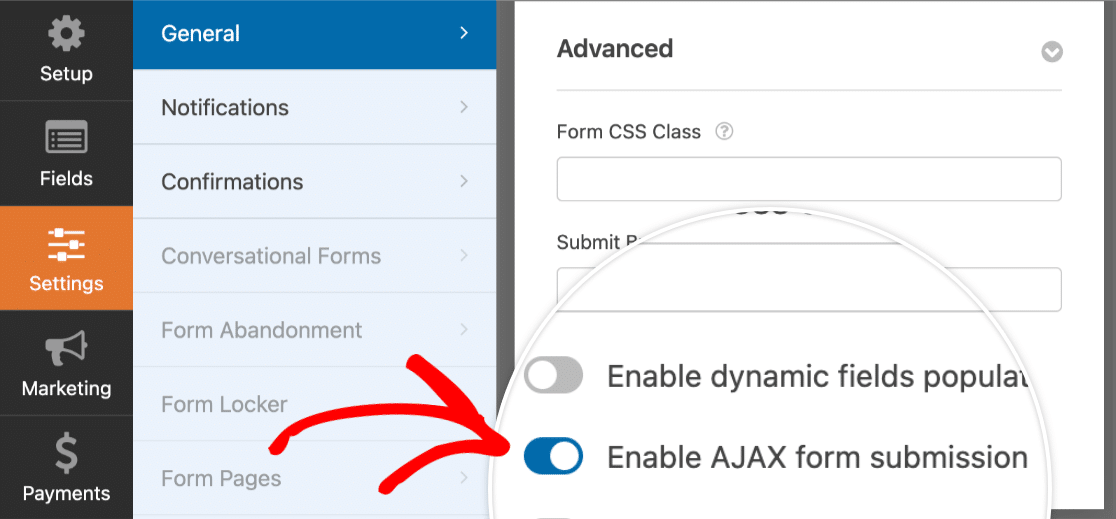
Seu formulário de registro agora coletará pagamentos do PayPal ou cartão de crédito quando você publicar o formulário.
6. Publicar o formulário de registro habilitado para PayPal
Para finalizar, você pode publicar seu formulário clicando no ícone Incorporar no canto superior direito da página.
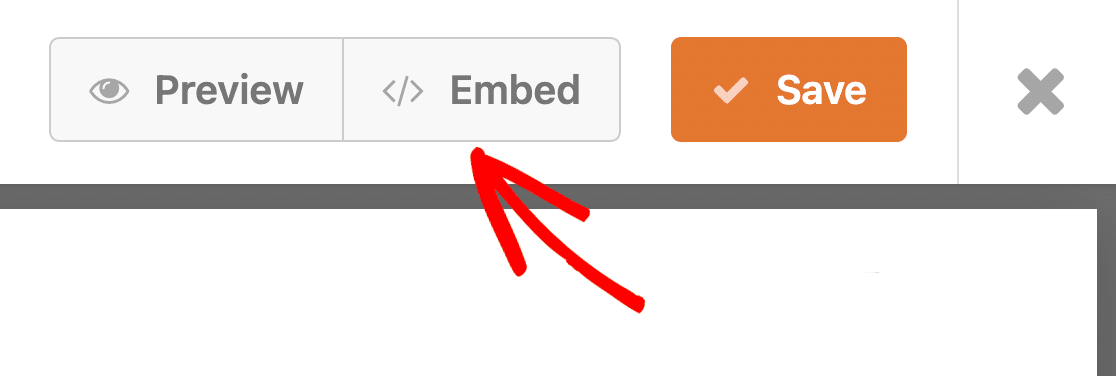
Você terá a opção de publicar seu formulário em uma página nova ou existente. Para este guia, escolheremos criar uma nova página.
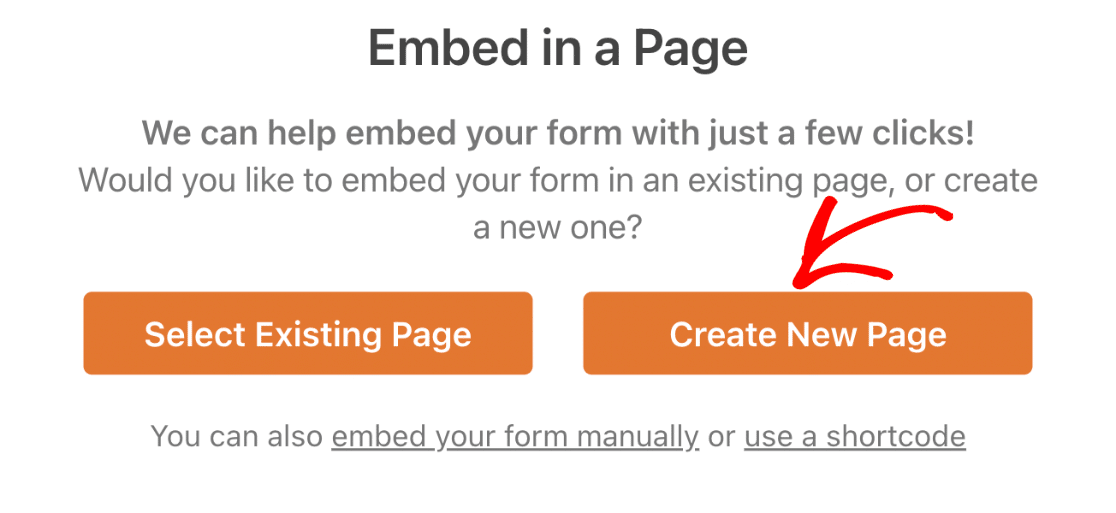
Dê um nome à sua nova página e, em seguida, você poderá publicá-la.
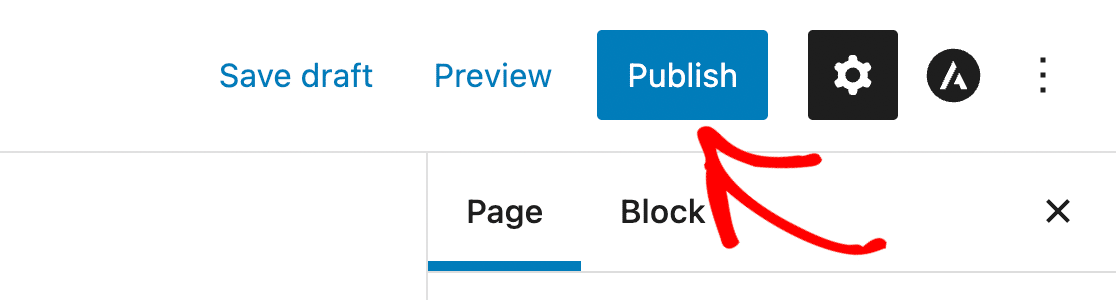
Agora, ao verificar esta página no front-end, você verá que possui um formulário de registro do PayPal totalmente funcional!
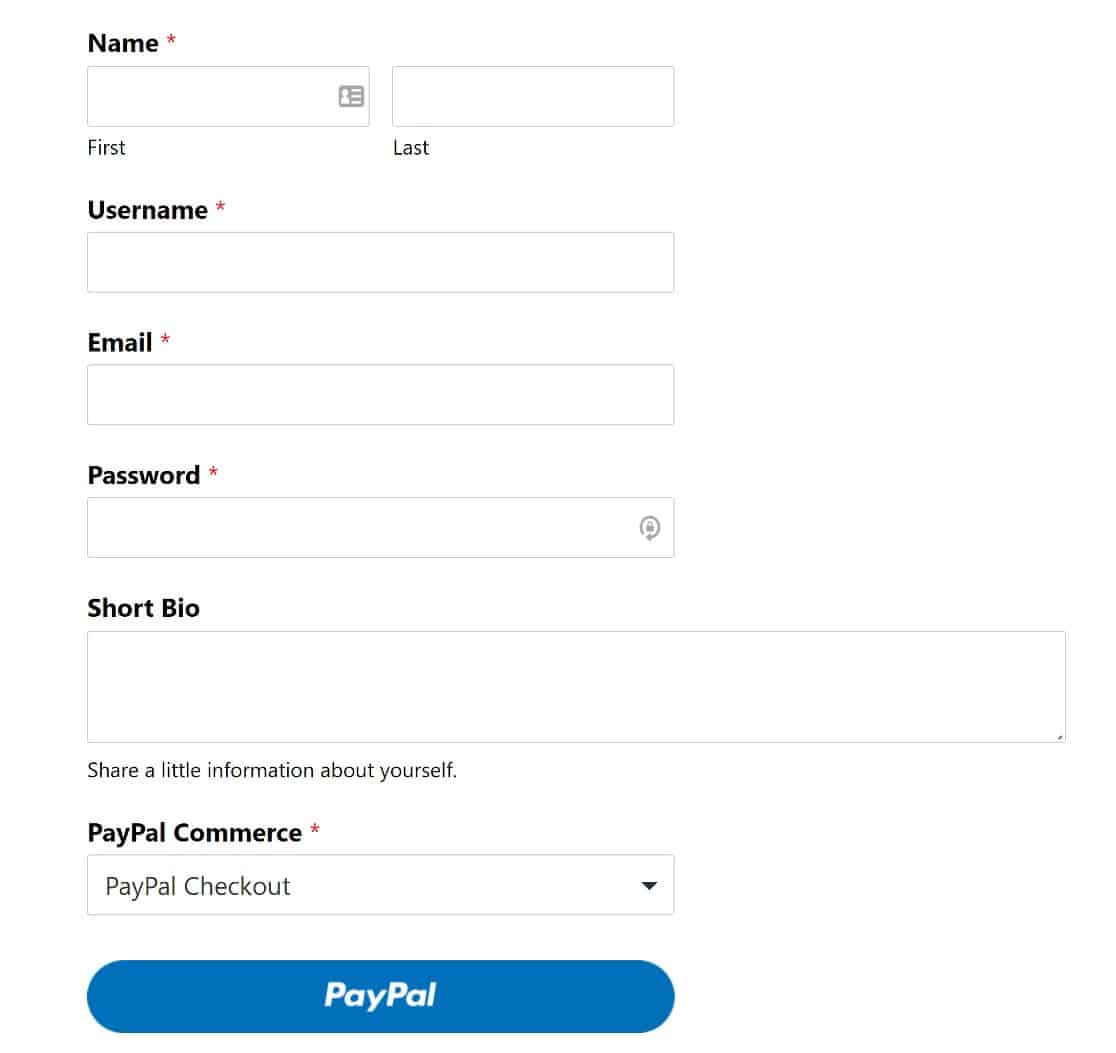
E isso é tudo que você precisa saber para criar um formulário de registro do WordPress com o PayPal ativado!
Em seguida, rastrear emails abertos em uma planilha do Google
Se você configurou uma campanha de marketing por e-mail, uma coisa que você realmente deseja saber é quantas pessoas realmente abrem seus e-mails. E você também vai adorar poder organizar esses dados em uma planilha do Google Sheets. Aqui está o nosso guia para rastrear e-mails abertos no Planilhas Google sem uma única linha de código.
Crie seu formulário WordPress agora
Pronto para criar seu formulário? Comece hoje mesmo com o plugin construtor de formulários mais fácil do WordPress. O WPForms Pro inclui muitos modelos gratuitos e oferece uma garantia de devolução do dinheiro em 14 dias.
Se este artigo ajudou você, siga-nos no Facebook e no Twitter para obter mais tutoriais e guias gratuitos do WordPress.
